Førende telefonoptagere med problemfri retningslinjer
 Skrevet af Valyn Hua / 05. december 2023 16:00
Skrevet af Valyn Hua / 05. december 2023 16:00Vær hilset! Jeg har brug for en stemmeoptager på min telefon for at gemme min samtale med min skoleprojektpartner senere. Kan nogen venligst foreslå en effektiv og kvalitetsoptager? Jeg glemmer ofte ting, så det ville i høj grad hjælpe mig med at gennemgå de instruktioner og informationer, vi vil diskutere om projektet. Tak til alle der vil svare; du er værdsat.
Hvis du har ledt efter optageteknikker på din mobiltelefon, er du kommet til det rigtige sted. Muligheden for at optage er en fælles funktion på flere enheder, da folk ofte bruger det, når det er nødvendigt eller endda på tilfældige tidspunkter. Det kan være til et telefonopkald eller en samtale. Eller du vil måske kun optage din stemme af en bestemt grund, såsom at synge. Uanset hvad vil en passende optager helt sikkert være tilgængelig i enhver situation, så se metoderne nedenfor.


Guide liste
Del 1. Sådan optager du telefon via indbygget optager
Sådan optager du telefon via Android indbygget optager
Næsten, hvis ikke alle, har Android-telefoner en indbygget optagerfunktion eller app. Hvis du ikke ofte udforsker din Android og aldrig har haft brug for at optage, har du muligvis ikke åbnet appen endnu. Men sikkert, du har sikkert set eller gået igennem det på appskærmen. Det app-optager på Android-enheder kaldes ofte en lyd- eller stemmeoptager. Det er således meget hurtigt at finde, især da der ikke kræves nogen installation for at navigere i det.
FoneLab Screen Recorder giver dig mulighed for at optage video, lyd, online tutorial osv. På Windows / Mac, og du kan nemt tilpasse størrelse, redigere videoen eller lyden med mere.
- Optag video, lyd, webcam og tag skærmbilleder på Windows / Mac.
- Forhåndsvis data, før du gemmer.
- Det er sikkert og nemt at bruge.
Bemærk de brugervenlige trin nedenfor for at bruge den forudinstallerede telefonoptagerapp til Android:
Trin 1Se app-siden på din Android-telefon, og find derefter Voice or Lydoptager app ved at tørre gennem skærmen. Når den er fundet, skal du trykke på den for at starte optagerens grænseflade.
Trin 2Optageknappen vises med det samme, når appen kører. Tryk derfor på den, og sørg for, at din enhedsmikrofon er i nærheden af den lyd, samtale, opkald osv., du har til hensigt at optage. Når du er tilfreds, skal du vælge stoppe knappen for at gemme din optagelse.
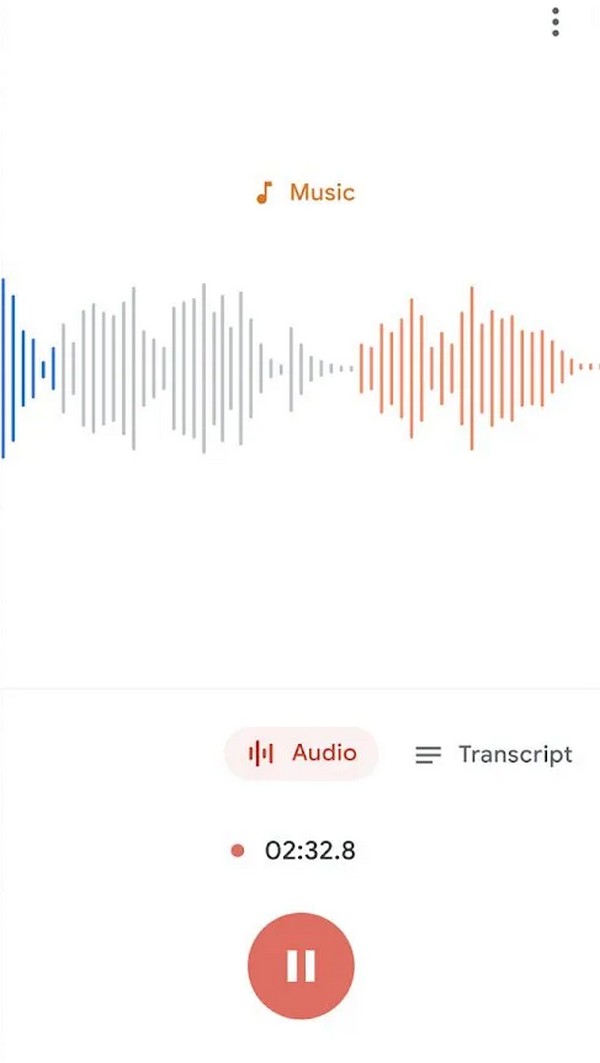
Den indbyggede optager er tilgængelig og praktisk at bruge, men har begrænsninger. Da det er en gratis og grundlæggende app, kan du ikke forvente, at den giver mere end dens primære funktion. Den kan kun bruges som en almindelig optager uden nogen som helst specielle funktioner, der kunne forbedre outputtet.
FoneLab Screen Recorder giver dig mulighed for at optage video, lyd, online tutorial osv. På Windows / Mac, og du kan nemt tilpasse størrelse, redigere videoen eller lyden med mere.
- Optag video, lyd, webcam og tag skærmbilleder på Windows / Mac.
- Forhåndsvis data, før du gemmer.
- Det er sikkert og nemt at bruge.
Sådan optager du telefon via iPhone Indbygget optager
I mellemtiden tilbyder iPhone og andre iOS-enheder også en forudinstalleret optage-app som den forrige del, men denne gang kaldes den Voice Memo-appen. Denne app's primære funktion er at optage noter, men den bruges mest til at optage forskellige aktiviteter, såsom samtaler, sang og øve en tale. Voice Memo er også problemfri at navigere i og næsten det samme som den indbyggede optager på Android. Det har dog kun grundlæggende funktioner; hvis du optager et telefonopkald, skal der bruges en separat enhed til opkaldet.
Efterlign den ubesværede procedure nedenunder for at bruge den forudinstallerede og gratis telefonopkaldsoptager til iPhone:
Trin 1Lås din iPhone op for at se startskærmen, og stryg derefter gennem apps for at finde Lydoptagelse app. Når den er fundet, skal du trykke på den for at vise app-grænsefladen.
Trin 2 Alle optagelser sektionen vil automatisk blive vist. Du vil se cirklen Optage ikon på det nederste område, så tryk på det. Appen vil derefter begynde at optage med det samme.
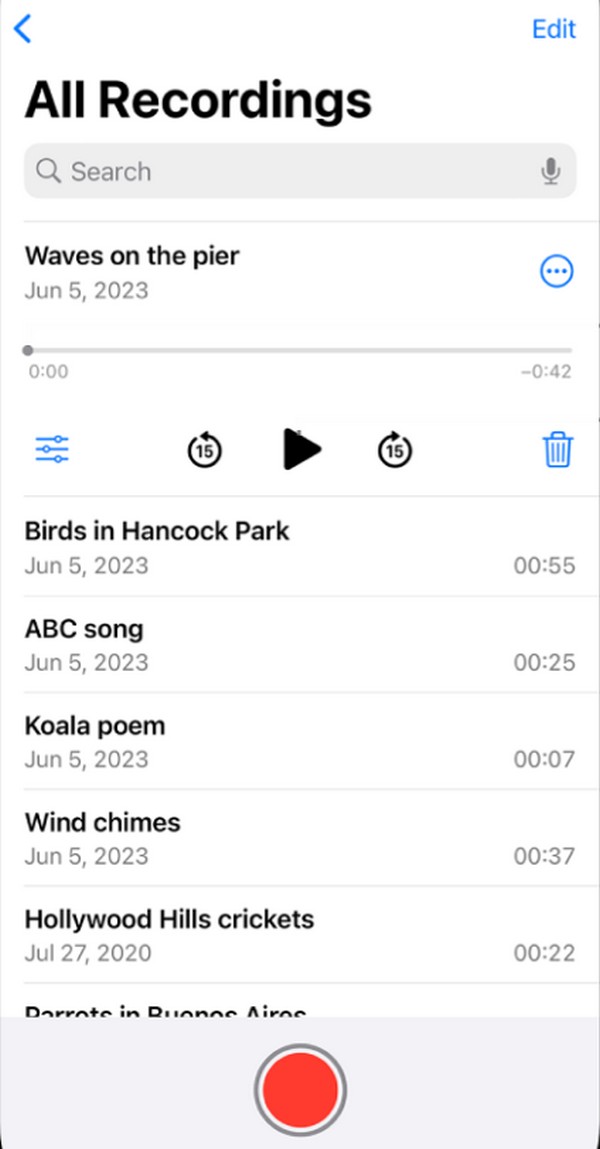
Del 2. Sådan optager du telefon med FoneLab Screen Recorder
På den anden side, hvis du foretrækker en telefonoptager tilgængelig til Android og iPhone, skal du bruge FoneLab Screen Recorder på en computer. Dette værktøj er en alt-i-en optager med flere fordele, så det er perfekt, hvis du leder efter et program, der kan give dig flere fordele. For eksempel kan dens mikrofonforbedring og støjreduktionsfunktioner forbedre dine optagelser ved at få dem til at lyde renere. Den kan også optage systemlyd og mikrofon i modsætning til andre apps.
FoneLab Screen Recorder giver dig mulighed for at optage video, lyd, online tutorial osv. På Windows / Mac, og du kan nemt tilpasse størrelse, redigere videoen eller lyden med mere.
- Optag video, lyd, webcam og tag skærmbilleder på Windows / Mac.
- Forhåndsvis data, før du gemmer.
- Det er sikkert og nemt at bruge.
Bortset fra det kan du også bruge det til andre formål, som at optage og gemme videoer, gameplay, oprette tutorials og mere. Det er ikke kun til optagelse af lyd, men også til videoer og andre aktiviteter på din iPhone, Android og computerskærme. Du kan forvente, at jo mere du udforsker programmet, jo mere vil du opdage dets fordelagtige funktioner.
Opfatt den overskuelige proces nedenfor for at bruge computeren, Android og iPhone optager, FoneLab Screen Recorder:
Trin 1Åbn en browser og gå direkte til den officielle FoneLab Screen Recorder-side. En gang Gratis download fanen ses, skal du vælge den for at hente installationsfilen. Åbn den derefter og administrer installationen. Det varer kun et par sekunder, og du kan starte programmet bagefter.
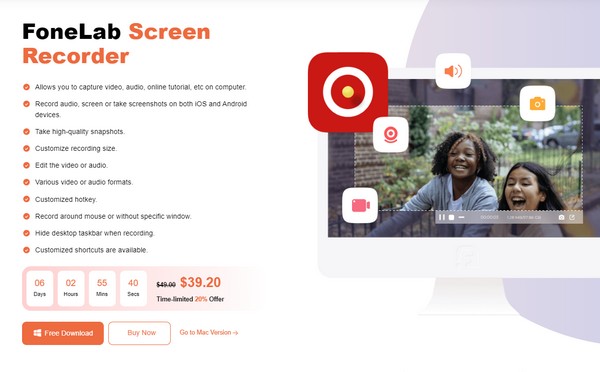
Trin 2Vælg den lille telefonoptagerboks i yderste højre side, når du når den primære grænseflade. Vælg derefter din enhedstype på følgende grænseflade: iOS eller Android-optager. Det næste skærmbillede viser instruktionerne for at tilslutte din enhed til programmet. Følg instruktionerne på skærmen, og din iPhone-skærm vil blive vist på computeren.
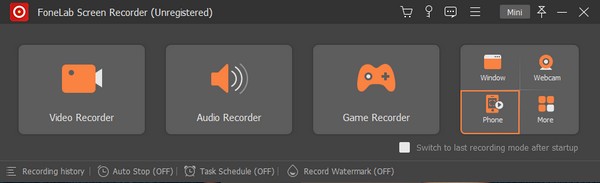
Trin 3Inden du optager, skal du indstille mulighederne under forhåndsvisningsskærmen på programgrænsefladen. Afhængigt af dine præferencer kan du vælge kun at optage lyden eller inkludere din telefonskærm. Klik på, når du er klar Optage nederst for at starte optagelsen.
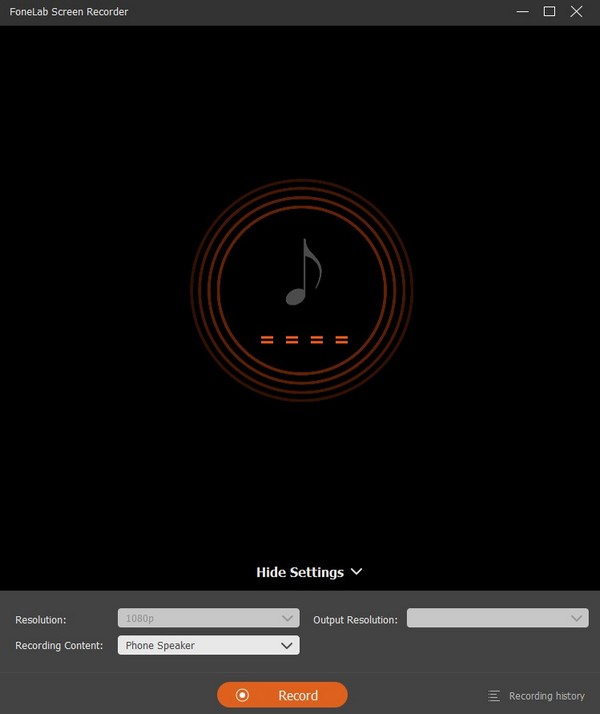
FoneLab Screen Recorder giver dig mulighed for at optage video, lyd, online tutorial osv. På Windows / Mac, og du kan nemt tilpasse størrelse, redigere videoen eller lyden med mere.
- Optag video, lyd, webcam og tag skærmbilleder på Windows / Mac.
- Forhåndsvis data, før du gemmer.
- Det er sikkert og nemt at bruge.
Del 3. Sådan optager du telefon ved hjælp af en tredjepartsapp
Installation af en tredjepartsapp er også effektiv til optagelse på din mobiltelefon. Blandt de tilgængelige apps, du kan få, er Easy Voice Recorder Pro-appen. Som navnet indikerer, er det en nem og enkel optager, der giver dig mulighed for at optage lyd, stemme, samtale og mere hurtigt. Dens betalte version inkluderer stereooptagelse, lydstyrkeforstærkning osv. Den understøtter også Bluetooth-mikrofoner. Det er bedst for folk, der kun har brug for en optager til grundlæggende brug, og bemærk, at det kun er på Android.
Husk de bekymringsfrie anvisninger nedenunder for at bruge telefonoptager-appen, Easy Voice Recorder Pro:
Trin 1Gå til Play Butik på din Android-telefon, og brug søgefunktionen til at finde EasyVoice Recorder Pro app. Konfigurer derefter dens installation, og kør derefter optageren bagefter.
Trin 2Ligesom de tidligere apps er Optage knappen vil straks blive vist på den indledende grænseflade. Tryk derfor på den, når du er klar til at optage. Når du er færdig, skal du trykke på Stop for at gemme optagelsen.
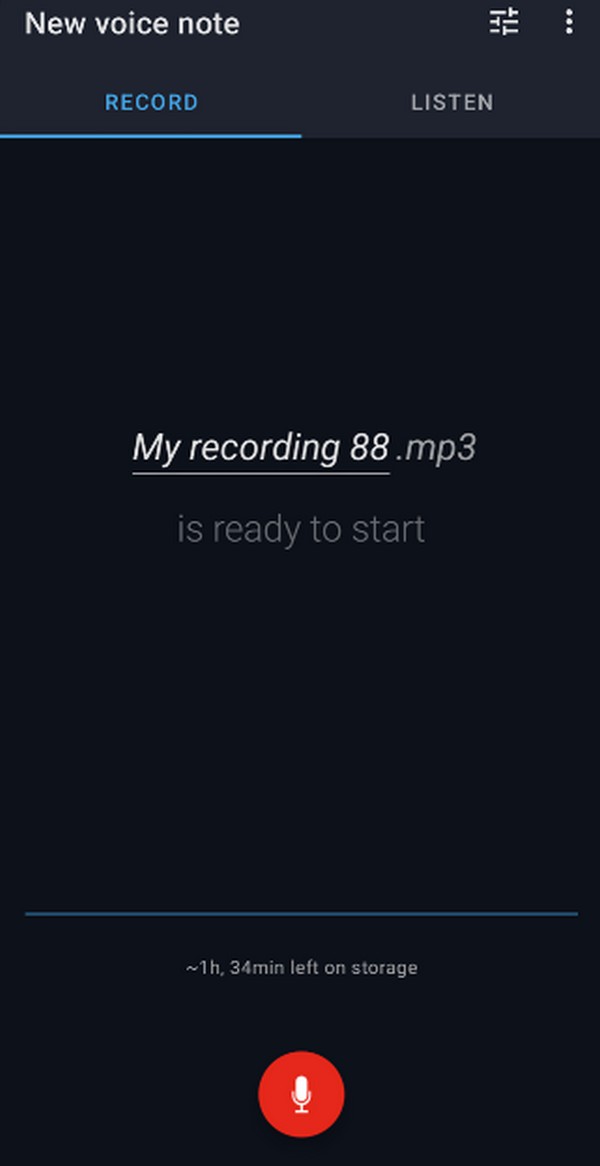
Men hvis du kun har til hensigt at bruge den gratis version, skal du forvente at støde på flere annoncer, mens du navigerer i appen. Da det er en simpel optager, kan du heller ikke bruge den til at optage telefonopkald.
På samme måde kan du også finde nogle tredjepartsværktøjer fra App Store, hvis du er iPhone-bruger.
Del 4. Ofte stillede spørgsmål om telefonoptagere
Kan jeg optage andres telefonopkald?
Måske kan du, hvis du finder vej. Men det er bestemt ikke tilladt at optage et telefonopkald, du ikke er med i. Hvis du ikke deltager i samtalen og optager opkaldet, uden at deltagerne ved det, foretager du ulovlig aflytning eller aflytning.
1. Hvad er den bedste gratis telefonopkaldsoptager?
Hvis du vælger fra anbefalingerne i denne artikel, er den bedste teknik den indbyggede telefonopkaldsoptager på enheden. Under opkaldet vises optageknappen automatisk på skærmen, så klik på den for at optage.
2. Kan jeg optage telefonopkald på min telefon?
Ja, det kan du, hvis du vælger den rigtige metode. Android-telefoner og andre enheder har en indbygget telefonoptagelsesfunktion, du kan bruge. Eller find og installer apps, der er beregnet til at optage telefonopkald.
Tak for din tillid til de foreslåede optagelsesteknikker i denne artikel. Hvis du har brug for yderligere hjælp vedrørende dine enheder, kan du besøge FoneLab Screen Recorder websted hurtigt.
FoneLab Screen Recorder giver dig mulighed for at optage video, lyd, online tutorial osv. På Windows / Mac, og du kan nemt tilpasse størrelse, redigere videoen eller lyden med mere.
- Optag video, lyd, webcam og tag skærmbilleder på Windows / Mac.
- Forhåndsvis data, før du gemmer.
- Det er sikkert og nemt at bruge.
